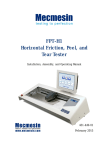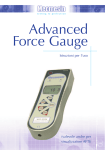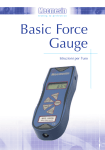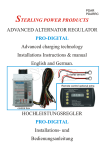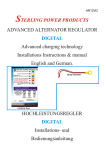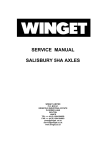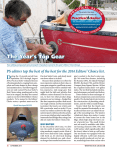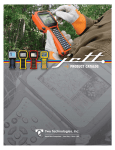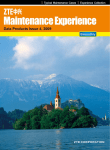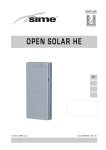Download Orbis Op Man inside (English)
Transcript
testing to perfection Orbis closure torque tester Istruzioni per l’uso Istruzioni per l’uso Torsiometro Orbis Assemblare lo strumento 3 Alimentazione dello strumento 4 Utilizzo dello strumento 5 Funzioni speciali 10 Configurazioni comandi RS232 13 Dimensioni 16 Specifiche tecniche 18 1 Torsiometro Orbis Introduzione Grazie per aver scelto il nuovo sistema di controllo prove torsione su tappi Mecmesin Orbis. Un utilizzo corretto ed i controlli di ricalibrazione previsti ad intervalli regolari, consentiranno anni di utilizzo con assoluta ripetibilità e precisione nelle misurazioni. Grazie all’uso di circuiti integrati tecnologicamente avanzati, è stato possibile produrre uno strumento portatile di facile utilizzo, che permette misurazioni di coppie di torsione estremamente affidabili. Prima dell’uso Una volta ricevuto lo strumento, controllare che non vi siano danni visibili all’imballo o allo strumento stesso. Se così fosse contattate immediatamente il vostro Rivenditore. Operazioni Le funzioni principali (picco, azzeramento, commutazione delle unità di misura, trasmissione dati) vengono gestite premendo i singoli tasti dedicati sul pannello frontale. Per abilitare le funzioni speciali meno utilizzate, l’operatore dovrà premere e mantenere premuti determinati tasti durante l’accensione dello strumento. 2 Assemblare lo strumento Lo strumento viene fornito con la piastra di fissaggio non montata in modo da evitare danni alla cella a Svitare la maniglia in modo che i cilindri di fissaggio si muovano verso l’esterno della piastra. Allineare la piastra allo strumento in modo che la maniglia sia rivolta a sinistra. Utilizzare la chiave a brugola fornita per fissare la piastra allo strumento mediante le quattro viti in dotazione. torsione durante il trasporto. Istruzioni per il montaggio della piastra di fissaggio 1. Orbis con cella a torsione visibile 2. Allineare la piastra dello strumento in modo che la maniglia sia rivolta a sinistra 3. Avvitare le viti 4. Per utilizzare l’Orbis con la maniglia posizionata nella parte frontale, ripetere le operazioni da 1 a 3 allineando la piastra in maniera diversa. 3 Alimentazione dello strumento Il Orbis è dotato internamente di un set di batterie ricaricabili che vengono fornite completamente cariche per consentire un immediato utilizzo dello strumento. Ricarica delle batterie Per ricaricare le batterie rimuovere il cappuccio di protezione in gomma sul fianco destro dello strumento, collegare il carica-batterie allo spinotto di alimentazione e lasciare lo strumento sotto carica per 14-16 ore. Segnalazione batterie scariche Quando si scaricano le batterie, un simbolo appare sul display 2 minuti prima che lo strumento si spenga automaticamente (vedere Fig. 1). Fig. 1 Simbolo batterie scariche Utilizzo con l’alimentatore Il Orbis può essere alimentato direttamente dall’alimentatore carica-batterie. Basta collegare lo strumento alla corrente di rete come indicato sopra. Usare solamente l’alimentatore carica-batterie in dotazione. 4 Utilizzo dello strumento Montaggio accessori L’Orbis viene fornito con 4 cilindri gommati che permettono il sicuro fissaggio della bottiglia sulla piastra durante il test. Avvitare i cilindri alla piastra e utilizzare la maniglia per allargare o stringere la morsa. Assicurarsi che i cilindri di fissaggio siano correttamente avvitati e che il campione da testare sia fissato saldamente alla piastra per evitare slittamenti durante il test. Accensione Come si può notare in Fig. 1 sul pannello di comando sono presenti 6 tasti: Fig.1 Per accendere lo strumento premere il tasto rosso . All’accensione lo strumento eseguirà un rapido Self Test iniziale durante il quale verrà visualizzata la capacità della cella in N.m (Newton metri). Dopo il Self Test iniziale lo strumento si azzera automaticamente e al termine il display indicherà zero. Se viene applicata una torsione, il display visualizzerà il valore della coppia applicata. 5 * Non sovraccaricare la cella a torsione: ciò potrebbe causare danni irreparabili. Al raggiungimento di un sovraccarico del 20% della capacità totale (carico applicato 7,2 Nm), lo strumento emetterà un allarme sonoro fino a che non cesserà il sovraccarico applicato e apparirà per 30 secondi sul display il simbolo OL (Overload). Al raggiungimento di un sovraccarico del 50% della capacità totale (carico applicato 9 Nm), lo strumento emetterà un allarme sonoro fino a che non cesserà il sovraccarico applicato e apparirà permanentemente sul display il simbolo OL (Overload). Contattate il Vostro Rivenditore per la riparazione. Torsioni in senso orario e antiorario Per spegnere lo strumento premere il tasto rosso . Le torsioni applicate in senso orario vengono indicate sul display dell’Orbis con il simbolo mostrato in Fig. 2. Un serio sovraccarico Fig. 2 potrebbe causare la permanenza della barra grafica sul display anche se nessuna torsione viene applicata. Questo sta ad indicare che la cella a torsione è danneggiata Simbolo torsione senso orario Unità di misura e in tal caso occorre contattare subito il Rivenditore per la riparazione. Barra grafica Le torsioni applicate in senso antiorario vengono indicate sul display dell’Orbis con il simbolo mostrato in Fig. 3c. Una piccola barra grafica posta in basso sul display indica all’operatore quanto carico è stato applicato alla cella. Quando il carico applicato supera l’80% del carico massimo consentito, la barra cambia aspetto. Questo consentirà all’operatore di prevenire che vengano applicati carichi eccessivi. 6 Quando viene applicata una torsione in senso orario, la barra ha dapprima un riempimento uniforme e successivamente a righe. Quando viene applicata una torsione in senso antiorario, la barra ha dapprima un riempimento a righe e successivamente uniforme (vedere fig. 3b e 3c). Azzeramento dello strumento Durante l’utilizzo dello strumento è spesso necessario azzerare il display. Premere il tasto ZERO. Cambiare unità di misura E’ possible impostare le seguenti unità di misura: N.m, N.cm, mN.m, gf.cm, kgf.cm, kgf.m, lbf.ft, lbf.in, ozf.in. Visualizzare i picchi di forza Per cambiare l’unità di misura basta premere il tasto UNITS sul pannello di comando. Il display visualizzerà la nuova unità di misura e la conversione della misura sarà effettuata automaticamente. Continuando a premere lo stesso tasto lo strumento visualizzerà le successive unità di misura disponibili fino a tornare a quella iniziale. Modalità Max Lo strumento è in grado di visualizzare e memorizzare il picco massimo di torsione applicata sia in senso orario che antiorario. Premere il tasto MAX. Il display visualizza il simbolo MAX e mostra contemporaneamente il picco massimo in senso orario e antiorario oltre alla normale visualizzazione della torsione che si sta applicando.(vedere fig. 3a). 7 Doppio picco massimo Fig. 3a Picco massimo Senso del carico di torsione corrente applicato in senso orario Picco massimo in senso antiorario Torsione corrente applicata alla cella Picco massimo in senso orario Premendo nuovamente il tasto MAX il display visualizza il solo picco massimo in senso orario identificato dal simbolo corrispondente. Fig. 3b Picco massimo in senso orario Picco massimo in senso antiorario Premendo nuovamente il tasto MAX il display visualizza il picco massimo in senso antiorario identificato dal simbolo corrispondente. Fig. 3c Picco massimo in senso antiorario 8 Modalità normale Premendo nuovamente il tasto MAX, il simbolo MAX scompare dal display. Il display indica ora la normale visualizzazione della torsione che si sta applicando in tempo reale. Per cancellare i valori di picco memorizzati e predisporsi per una nuova lettura è sufficiente premere il tasto RESET. Uscita dati L’Orbis ha un’uscita dati RS232, Mitutoyo e analogica. E’ possibile trasmettere la misura visualizzata sul display (ad esempio a una stampante o ad un PC) premendo il tasto TXD. L’Orbis utilizza una velocità di 9600 bps, 8 bit, 1 bit start, 1 bit stop e nessuna parità. E’ disponibile una gamma completa La misura visualizzata può essere richiesta individualmente da PC attraverso l’interfaccia RS232 inviando un carattere Ascii “?” (vedere pag. 13). Se si utilizza l’Orbis per creare una rappresentazione grafica dei dati, assicurarsi che lo strumento sia in modalità normale e non in modalità Max. di cavi per il collegamento dello strumento a periferiche esterne. Contattare il Rivenditore per ulteriori informazioni. Per inviare in modo continuo i dati a un PC premere e mantenere premuto il tasto TXD per almeno 2 secondi, quindi rilasciarlo. A questo punto appare sul display il simbolo “TX” ad indicare che la trasmissione dei dati è in corso. Per interrompere la trasmissione premere nuovamente il tasto TXD: il simbolo TX scompare dal display. La trasmissione in continuo dei dati inizia solamente quando si supera il 2% del fondo scala dello strumento per evitare l’invio di dati inutili. 9 Funzioni speciali Retro-illuminazione del display E’ possibile attivare la retro-illuminazione del display per una migliore visibilità. Premere e mantenere premuto il tasto RESET mentre si accende l’Orbis con il tasto . La retro-illuminazione è ora attiva. Alla successiva accensione dello strumento la retro-illuminazione verrà automaticamente disattivata. Quando la retro-illuminazione è attiva il consumo delle batterie è doppio. Auto-spegnimento Per preservare la durata delle batterie è possibile attivare la funzione di auto-spegnimento. L’Orbis si spegnerà automaticamente dopo 5 minuti di inattività oppure dopo 5 minuti dall’ultimo rilevamento superiore al 2% del fondo scala. Premere e mantenere premuto il tasto ZERO mentre si accende l’Orbis con il tasto . Il simbolo “Ao” appare sul display ad indicare che la funzione è attiva. Alla successiva accensione dello strumento la funzione resterà attiva. Per disattivarla ripetere la procedura effettuata per attivarla. Inversione del display In certi casi può essere utile invertire la visualizzazione del display in modo che l’operatore possa leggerlo con più facilità. Per invertire la visualizzazione premere e mantenere premuto il tasto MAX mentre si accende lo strumento con il tasto . Alla successiva accensione dello strumento la visualizzazione rimarrà invertita. Per disattivare la funzione ripetere la procedura effettuata per attivarla. Blocco e sblocco Modalità Max. Dopo aver scelto la modalità Max da utilizzare, è possibile bloccarla disabilitando il tasto MAX per evitare che l’uso accidentale del tasto generi cambiamenti nella visualizzazione prescelta. Scegliere la modalità Max e spegnere lo strumento. Premere e mantenere premuti contemporaneamente i tasti RESET e MAX mentre si accende lo strumento con il tasto Il display visualizzerà la dicitura “MAX KEY LOCKED” fino a che non verranno rilasciati i due tasti. Il blocco della modalità Max è ora attivo. 10 Per sbloccare la modalità Max, ripetere la procedura come sopra. Il display visualizzerà la dicitura "MAX KEY UNLOCKED" fino a che non verranno rilasciati i due tasti. Il tasto MAX è ora attivo. Blocco e sblocco Unità di misura Dopo aver scelto l’unità di misura da utilizzare, è possibile bloccarla disabilitando il tasto UNITS per evitare che l’uso accidentale del tasto generi cambiamenti nella visualizzazione prescelta. Scegliere l’unità di misura e spegnere lo strumento. Premere e mantenere premuti contemporaneamente i tasti RESET e UNITS mentre si accende lo strumento con il tasto . Il display visualizzerà la dicitura “UNITS KEY LOCKED” fino a che non verranno rilasciati i due tasti. Il blocco dell’unità di misura è ora attivo. Per sbloccare l’unità di misura ripetere la procedura come sopra. Il display visualizzerà la dicitura “UNITS KEY UNLOCKED” fino a che non verranno rilasciati I due tasti. Il tasto UNITS è ora attivo. Rimozione del segno meno per le misurazioni in senso antiorario Per differenziare le misurazioni in senso orario da quelle in senso antiorario, quando vengono trasmesse a una periferica, i risultati in senso antiorario sono preceduti dal segno meno. Per rimuovere il segno meno premere e mantenere premuto il tasto TXD mentre si accende lo strumento con il tasto . Il display visualizzerà TX SIGN ON e OFF. Se viene selezionato ON lo strumento trasmetterà le letture in senso antiorario precedute dal segno meno. Utilizzare il tasto TXD per scegliere ON o OFF e il tasto RESET per conferma. Il display ritornerà al menu principale. Se si ha il sospetto che la cella a torsione abbia subito un sovraccarico, è possibile verificarne immediatamente lo stato. Evidenti sintomi di un sovraccarico della cella potrebbero essere (a) la visualizzazione del simbolo OL (b) un segnale acustico (c) la barra grafica visualizzata nonostante il carico sia nullo. Test diagnostico Uno strumento che mostra sintomi Posizionare lo strumento orizzontalmente su una superficie piana. Premere e mantenere premuto il tasto UNITS mentre si accende lo strumento con il tasto . di sovraccarico può essere inaffidabile e non più preciso. Il display visualizzerà il Test diagnostico come in Fig. 4 Contattare il Rivenditore. 11 Fig. 4 Il valore percentuale di offset fornisce una indicazione delle condizioni della cella ed è definito come la differenza percentuale fra lo zero ideale e la lettura attuale della cella. Se la % di offset è compresa fra 5% e 10% contattare il Fornitore per una eventuale ricalibrazione dell’Orbis. Se la % di offset supera il 10% contattare il Fornitore per la sostituzione della cella. I valori di riferimento sono solo indicativi. La ricalibrazione o la sostituzione deve essere valutata in base alle caratteristiche specifiche della cella integrata nello strumento. Oltre alla percentuale di offset il display visualizza anche il numero di sovraccarichi subiti dalla cella in senso orario e antiorario. I sovraccarichi, in entrambi i sensi, vengono registrati quando la cella subisce un sovraccarico superiore al 50% della capacità totale (carico applicato 9Nm). Premere il tasto MAX per uscire dalla funzione. 12 Tabella comandi RS232: Configurazione E’ possibile effettuare una configurazione remota del settaggio dell’Orbis inviando i seguenti comandi RS232: Character in ASCII Decimal Hexadecimal Function M 77 0x4D Current mode U 85 0x55 Current units C 67 0x43 Torque sensor capacity @ 64 0x40 Configuration status request * 42 0x2A Continuous transmit r 114 0x72 Normal Screen s 115 0x73 Dual Max t 116 0x74 Max Clockwise u 117 0x75 Max Counter-clockwise a 97 0x61 N.m b 98 0x62 N.cm c 99 0x63 mN.m d 100 0x64 gf.cm e 101 0x65 kgf.cm f 102 0x66 kgf.m g 103 0x67 ozf.in h 104 0x68 lbf.ft i 105 0x69 lbf.in ? 63 0x3F Transmit the current reading CTRL a 1 0x01 TXD key CTRL b 2 0x02 UNITS key CTRL c 3 0x03 MAX key CTRL d 4 0x04 RESET key CTRL e 5 0x05 ZERO key 13 Comandi risposta RS232 E’ possibile effettuare una interrogazione remota dell’Orbis inviando i seguenti comandi RS232. Questa opzione fornirà i settaggi configurati. Comando: M Response Orbis Display Mode Normal Normal Mode MaxC Max Counter-clockwise MaxT Max Clockwise MaxDual Dual Max Screen Comando: U Response for Torque Sensor N.m N.cm mN.m gf.cm kgf.cm kgf.m lbf.ft lbf.in ozf.in Comando: C La capacità della cella di torsione, nell’unità di misura corrente. Nota: il simbolo ‘xxxx’ verrà trasmesso se la cella non è calibrata o se ha subito seri danni. Contattare il vostro Rivenditore. 14 Comando: @ Quando tutte le funzioni sono OFF e l’Orbis è settato come da default, riceverete la seguente lista di informazioni: Response Explanation of Response ORBIS Gauge type 6N.m Torque sensor size in N.m as per transmitting 'C' V01 Version number Normal Mode of operation as per transmitting 'M' N Units of operation as per transmitting 'U' Function Default Setting TXD -SIGN OFF BACKLIGHT OFF AUTO-OFF OFF INVERT OFF TXD-SIGN 1 - funzione TXD-SIGN 1 1 Transmit minus sign, ON or OFF BACKLIGHT 1 - funzione BACKLIGHT 1 1 Backlight enabled, ON or OFF AUTO-OFF 1 - funzione AUTO-OFF 1 1 Auto-off time, OFF or 5 mins INVERT 1 - funzione INVERT 1 1 Display inverted, ON or OFF 15 DIMENSIONI 130 mm Vista laterale 16 Vista dall’alto 278 mm 303 mm * Diametri di serraggio: 10 ÷ 190 mm 17 CARATTERISTICHE TECNICHE CAMPI E UNITA’ DI MISURA Campi di misura: 0 - 6N.m, 0 - 60kgf.cm, 0 - 53lbf.in Unità di misura: N.m, N.cm, mN.m, gf.cm, kgf.cm, kgf.m, lbf.ft, lbf.in, ozf.in PRECISIONE ± 0.5% del fondo scala Temperatura di calibrazione: 20°C ± 2°C Temperatura operativa: 10°C - 35°C OUTPUT • RS232-C • Uscita dati Digimatic (BCD) • Analogica 9600 baud rate, 8 bits, 1 bit Start, 1 bit Stop, nessuna parità 0V a carico nullo, approssimativamente ± 1,5V a carico massimo, senso orario e antiorario ALIMENTATORE CARICA-BATTERIE L’alimentatore carica-batterie fornito in dotazione è a corrente continua. Ingresso: Uscita: Spinotto alimentatore: 230V – 50Hz (110V – 60Hz a richiesta) 9V – 100mA Centro = positivo Esterno = negativo PROTEZIONE L’Orbis ha un grado di protezione IP54. Nota: questa protezione IP è garantita solo se non sono collegati l’alimentatore o eventuali cavi di comunicazione e purchè siano inseriti i cappucci in gomma a protezione dello spinotto di alimentazione e dello spinotto di trasmissione. 18 Cavi di collegamento Sono fornibili, a richiesta, i seguenti cavi di collegamento a periferiche: Cable Mecmesin Part Number Orbis to RS232 (9-pin D-type) 351-059 RS232 (9-pin D-type) to USB converter kit 432-228 Orbis to Digimatic (Mitutoyo 10-way IDC) 351-058 Orbis to Analogue 351-060 Disposizione pin dello spinotto maschio a 15 pin D-type: Pin Out: 1 Analogue Output 2 RS232 Transmit 3 RS232 Receive 4 Digimatic Clock Output 5 Digimatic Ready Output 6 not used 7 not used 8 not used 9 not available 10 Ground 11 Digimatic Request Input 12 Digimatic Data Output 13 not used 14 not used 15 not used 19 Altri prodotti Mecmesin… Tornado Il Tornado è un sistema di controllo di alta precisione particolarmente indicato per i laboratori controllo qualità. Oltre alle funzioni base del modello Orbis, consente di: • effettuare prove su chiusure Tamper-Evident per il rilevamento contemporaneo dei due picchi “slip” e “bridge”. • scegliere fra 4 modelli: capacità 1,5Nm, 3Nm, 6Nm e 10Nm • gestire fino a 5 campi di tolleranza/allarme con segnalazione sonora/luminosa • memorizzare fino a 500 letture Vortex-i Il Vortex-i è un sistema di misura motorizzato per prove di torsione interamente computerizzato. Il software di gestione Emperor consente di inserire e memorizzare sia i comandi per l’esecuzione dei test che le relative funzioni di calcolo. Il grafico ottenuto permette di visualizzare l’esito sia di un singolo test che di test multipli sovrapposti o ciclici. Per esaminare l’intera gamma di strumenti ed accessori Mecmesin consultate il nostro sito www.gdm-italy.it 20 MultiTest-x Il MultiTest-x è un sistema di misura motorizzato con consolle per prove di trazione e compressione particolarmente indicato per l’uso in produzione. Il pannello di comando con tastiera alfanumerica consente di inserire e memorizzare fino a 30 programmi con le relative funzioni di calcolo. Sono disponibili 5 modelli: monocolonna da 1kN, 2,5kN, 5kN e doppia colonna da 10kN e 25kN. MultiTest-i Il MultiTest-i è un sistema di misura motorizzato per prove di trazione e compressione interamente computerizzato. Il software di gestione Emperor consente di inserire e memorizzare sia i comandi per l’esecuzione dei test che le relative funzioni di calcolo. Il grafico ottenuto permette di visualizzare l’esito sia di un singolo test che di test multipli sovrapposti o ciclici. Sono disponibili 5 modelli: monocolonna da 1kN, 2,5kN,5kN e doppia colonna da 10kN e 25kN. 21 testing to perfection Over 30 years experience in force & torque technology Formed in 1977, Mecmesin Ltd is today widely regarded as a leader in force and torque technology for quality control testing in design and production. The Mecmesin brand stands for excellent levels of performance and reliability, guaranteeing high quality results. Quality control managers, designers and engineers working on production lines and in research laboratories worldwide rely upon Mecmesin force & torque measurement systems for a range of quality control testing applications, which is almost limitless. Visit us on the web at www.mecmesin.com Head Office Mecmesin Limited North America Mecmesin Corporation Asia Mecmesin Asia Co. Ltd Newton House, 45921 Mar ies Road, 91/1 Chaiyo Building, 11th Floor , S pr ing Copse Business Par k, Suite 120, S terling , R oom 1106, Rama 9 Road, Huay kwang, S linfold, West Sussex , Vir ginia 20166, U.S.A. Bang ko k, 10310, Thailand. R H13 0S Z, United Kingdom. e: info@m mecmesincorp.com e: sales@m mecmesinasia.com e: sales@m mecmesin.com t : +1 703 433 9247 t : +66 2 247 46 81 t: +44 (0) 1403 799979 f: +1 703 444 9860 f: +66 2 247 46 82 f: +44 (0) 1403 799975 China Mecmesin (Shanghai) Pte Ltd R oom 302, No. 172, Daxue Lu - University Avenue, Ya ngpu District, Shanghai, 200433, , People's Republic o f China. 431-262-04-L05 e: sales@m mecmesin- china.co m t: +86 21 5566 1037 / 3377 1733 f: +86 21 5566 1057 RIVENDITORE AUTORIZZATO MT 60/08